Download hay tải về tập tin (file) từ Internet là một nhu cầu không thể thiếu của "cư dân mạng". Đã xa lắm rồi cái thời dial-up là cách duy nhất giúp người ta đến với Internet mà việc lướt web cũng còn khó chứ nói chi tới tải về file dung lượng lớn. Hiện nay, download trở nên nhanh chóng hơn rất nhiều, nhờ dịch vụ Internet tốc độ cao như ADSL đã trở nên phổ biến, cùng sự trợ giúp của các phần mềm hỗ trợ download... Những thiết bị giải trí "hi-tech" như máy nghe nhạc MP3, xem phim MP4, PDA... khiến nhu cầu download nhạc, phim, phần mềm, game... tăng lên từng ngày.
PHƯƠNG PHÁP TẢI VỀ
Ta có thể chia làm hai phương pháp download: chọn từng file và chọn hàng loạt nhiều file.
Chọn từng file
 |
Hình 1 |
Đó là cách mà phần lớn người duyệt web sử dụng vì chỉ cần nhấn chuột phải vào liên kết rồi chọn Save Target As. Dù vậy, cách này cũng lắm "trắc trở" như dễ mất liên kết (link), nhầm lẫn, thậm chí cho dù có thêm phần mềm hỗ trợ, bạn cũng phải tốn không ít thời gian, công sức nếu tải nhiều file và hiệu quả rất thấp khi cần tải số lượng lớn file ảnh nén (dung lượng nhỏ). Tuy nhiên khi tải file từ một số dịch vụ chia sẻ như megaupload, rapidshare, yousendit... chúng ta chỉ có thể chọn phương pháp này vì họ không cho dùng phần mềm hỗ trợ download nếu chỉ có tài khoản miễn phí (hiện có các loại phần mềm tăng tốc dành riêng cho một dịch vụ hay keygen dùng để tạo tài khoản thương mại, Hình-1, nhưng chúng dễ dàng bị nhà cung cấp dịch vụ vô hiệu hóa và đó là hành động trái phép nên tác giả xin được bỏ qua).
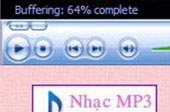 |
Hình 2 |
Bạn hẳn sẽ ngạc nghiên nếu biết rằng hầu hết chúng ta đều đã rất lãng phí khi sử dụng Internet Explorer (IE): sau khi nghe hết một bài hát, xem xong một file flash... rồi mới tính đến chuyện download file! Chúng ta không cần phải làm vậy, sự thực trình duyệt web có một nhiệm vụ chính là tự động tải tất cả các file cần thiết để trình diễn hoàn chỉnh trước mắt người sử dụng dưới dạng một trang web (điều này thể hiện rất rõ trong thanh Status Bar), tất nhiên trong đó có cả những file bạn cần. Hãy để ý tới công cụ chơi nhạc Windows Media, được tích hợp trong các trang nhạc trực tuyến, thường hiển thị Buffering: **% (dữ liệu đệm, Hình-2) rồi Downloading... ** % (** là số phần trăm). Đã bao giờ bạn tự hỏi file được tải về nằm ở đâu? Câu trả lời là vào thư mục C:\Documents and Settings\tên người sử dụng\Local Settings\Temporary Internet Files với Windows XP hoặc C:\Windows\ với Windows 9x (C là phân vùng cài hệ điều hành) và tất nhiên có thể lấy các file ngay từ folder này.
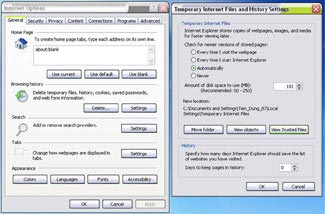 |
Hình 3 |
Điểm đáng nói là bạn không nhất thiết phải đợi bài hát tự chạy hết, kéo nút trượt sẽ kết thúc nhanh hơn, ngoài ra các file có thể bị xóa bất cứ lúc nào, hãy sao chép ngay khi chúng xuất hiện (nên refresh thường xuyên). Tên file gốc trong Temporary Internet Files sẽ bị thay đổi chút ít lúc bạn copy file sang thư mục khác (phần cuối có thêm [1] và nếu có dấu cách thì nó biến thành %20, hiện tượng này không xảy ra khi sử dụng các phần mềm hỗ trợ download). Chúng ta cũng có thể mở nhanh trong IE: chọn Tools\Internet Options trong tab Genenal nhấn nút Settings ở dưới dòng "Delete temporary file, history, cookies, saved passwords, and web form infomation", trong hộp thoại Temporary Internet Files and History Settings nhấn nút View Files (hoặc View Trusted Files trong IE 7) ( Hình-3 ). Tất cả các file được tự động tải về đều nằm ở đây, bạn dễ dàng tìm ra file cần dùng dựa trên phần mở rộng của các file.
Ngoài ra nếu muốn dùng cách này thường xuyên, bạn có thể thay đổi vị trí mặc định lưu file để tiện cho việc quản lý. Ta cũng nên thay đổi dung lượng tối đa của thư mục cho phù hợp vì các file nằm ở đây là các file tạm (temporary file) nên các file cũ sẽ bị xóa để nhường chỗ cho file mới khi tổng dung lượng thư mục vượt qua ngưỡng giới hạn được thiết lập. Bạn sợ tốn đĩa ư? Xin đừng lo vì mỗi khi chúng ta chạy Disk Cleanup tất cả file tạm có thể được xóa hết ( Hình-4 ). Đây là một cách làm thông dụng nên nếu muốn bảo vệ sự riêng tư thì cũng trong Internet Options bạn mở tab Advanced, đánh dấu kiểm vào ô "Empty Temporary Internet Files folder when browser is closed" ở phần Security để tự động làm trống thư mục sau khi duyệt web xong. ( Hình-5 )
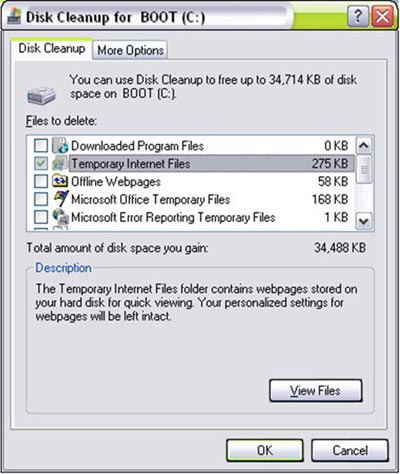
Hình 4
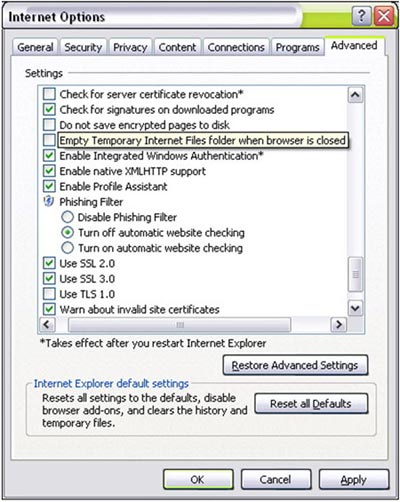
Hình 5
Nếu có thể dùng phần mềm hỗ trợ download tất nhiên tốc độ sẽ cao hơn rất nhiều, nhưng việc đó không phải lúc nào cũng dễ dàng. Xin lấy ví dụ với các file video giới thiệu cuộc thi hoa hậu thế giới lần thứ 54-55 (2004-2005) trên website www.missworld.tv (không cần nói cũng biết, khi cuộc thi diễn ra thì số lượng người dùng trên toàn thế giới đổ dồn tải về các đoạn phim này rất lớn và các nhà quản trị thường không cho sử dụng phần mềm hỗ trợ download). Ngay liên kết tới trang web con dù sử dụng javascript, cũng không phải là vấn đề chính, khi xem phim trong Windows Media Player bạn vẫn có thể nhấn chuột phải, chọn Properties và copy liên kết ở phần Location ( Hình-6 ).
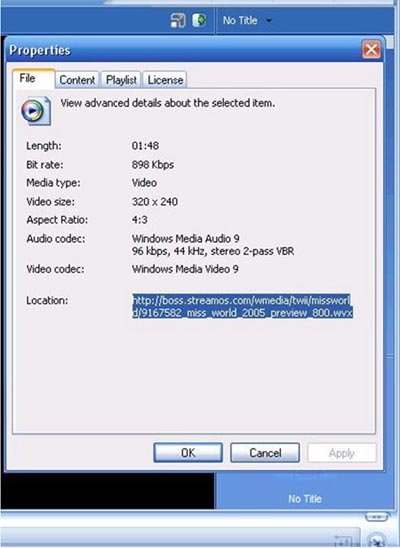
Hình 6
Nhiều người cũng áp dụng "tuyệt chiêu" thông dụng trên nhưng đành thất vọng, mặc dù trông rất giống với liên kết video bình thường http://boss.streamos.com/wmedia/twii/missworld/9167582_miss_world_2005_preview_800.wvx nhưng khi dùng link này, phần mềm hỗ trợ chỉ tải về những file nhỏ xíu có phần mở rộng .WVX. Xin đừng buồn, hãy làm cách trên một lần nữa với file bé hạt tiêu này, nó sẽ chỉ đường cho bạn đấy. Thật vậy, lần này ta mới có liên kết thực mms://gwmod10.streamos.com/wm10/74/48/7448d74769d79f7ba86319c75a7c2343-437dba1f.asf?ts=1141812305&ttl=300&cs=CBE9CBBC4195BFDDDEFE837C11E13830FE3CD0C7 .
Vâng, trong ví dụ này họ đã sử dụng file dạng WVX làm trung gian và khi có được liên kết thực trong tay, chỉ cần dùng một phần mềm download hỗ trợ giao thức MMS (Microsoft Media Server) là chỉ chốc lát bạn đã có trong tay những đoạn phim hấp dẫn này ( Hình-7 ).
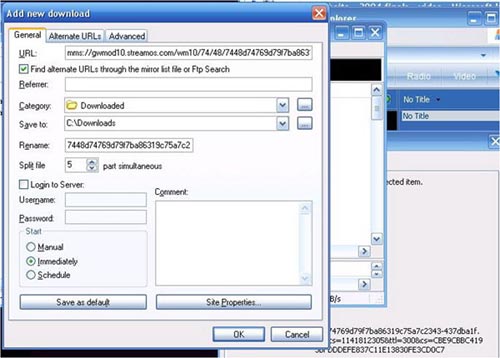
Hình 7
Chức năng khám phá website (có nhiều cách gọi khác nhau: Site Explorer trong Flashget và NetTransport, Site Manager trong Internet Download Accelerator, hoặc FTP Browser trong Download Accelerator Plus và Mass Downloader...) cũng khá hữu ích. Chỉ cần nhập địa chỉ vào dòng URL (có thể cả thông tin đăng nhập nếu cần) và phần mềm sẽ tự động dò ra các file cho bạn chọn lựa ( Hình-8 ). "Thật đơn giản!", có người sẽ thốt lên như vậy, nhưng không đâu, như bạn thường thấy, những trang web ngày nay đẹp và lộng lẫy hơn xưa, để có được điều này các nhà xây dựng (website) phải sử dụng khá nhiều file flash, hình ảnh có định dạng khác nhau cũng như các liên kết dày đặc... nhưng chức năng khám phá website lại thể hiện thật khô khan dưới dạng danh sách file, liên kết, mà không phải là giao diện đồ họa trực quan với những chỉ dẫn bắt mắt thường thấy khi duyệt web.
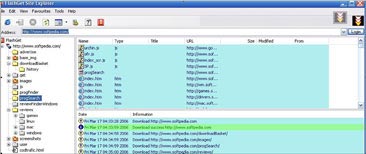 |
Hình 8 |
Chưa kể hành động này có nhiều điểm tương đồng với việc do thám mà tin tặc vẫn thường sử dụng, nên bạn cũng đừng ngạc nhiên khi một số website từ chối tất cả các liên kết mà phần mềm yêu cầu từ tính năng này.
Chọn hàng loạt file
Phương pháp này thích hợp cho số lượng file lớn, được áp dụng với các website chuyên nghiệp và được chia làm hai kiểu:
1.Tải hàng loạt chưa chọn lọc
Với một số phần mềm hỗ trợ tăng tốc dowload như Internet Download Accelerator 5.02 (IDA5.02), Internet Download Manager 5.02 (IDM5.02) , Flashget 1.71, HiDowload 6.9 (HiD6.9)... ta có thể khai thác tính năng Batch Download (hoặc Downloads Group trong IDA5.02) để tải hàng loạt file khi chúng tuân theo một quy luật về chữ số. Phần giống nhau ở các liên kết được nhập vào dòng URL, còn các biến là nhóm ký tự do phần mềm quy ước, với 4 chương trình trên lần lượt là $, *, (*), riêng HiD6.9 không dùng ký tự đại diện mà tách riêng phần cuối của URL (cũng là đuôi của file với liên kết thông thường) ra một ô khác ( Hình-9 ). Nếu IDM5.02 và Flashget 1.71 cho phép xem trước một số liên kết được tạo ra, HiD6.9 có thể chỉnh sửa danh sách khi đang xây dựng URL thì IDA5.02 lại vượt trội nhờ khả năng tạo bước nhảy số thứ tự bằng thiết lập Step.
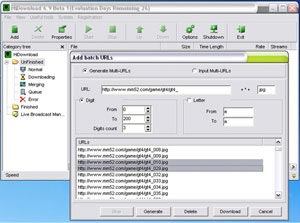 |
Hình 9 |
Xin lấy một ví dụ tập trung hầu hết những lỗi thường xảy ra: bạn có được liên kết sau http://www.mm52.com/game/gt4/gt4_129.jpg và nhận ra đây là file ảnh thứ 129 và có thể còn có 128 file nữa. Bạn không muốn mở từng trang web để lưu từng file một mà vẫn có được tất cả các file ảnh cùng chủ đề, giả sử phần mềm Flashget được dùng. Hãy chọn Jobs \ Add batch download trong hộp thoại Add batch job, gõ http://www.mm52.com/game/gt4/gt4_(*).jpg vào dòng URL và From (từ) 1 to (đến) 150 chẳng hạn, dựa vào đó phần mềm sẽ tạo ra các link. Nhiều người cũng sử dụng Batch Download như trên nhưng không thành công hoàn toàn. Vì sao lại thất bại? Bởi vì họ tưởng đã biết tất cả về liên kết này. Sự thực không phải vậy, vẫn còn một ẩn số cần tìm, đó là số các chữ số tối thiểu trong thứ tự được thêm vào tên file (wildcard bytes). Trong ví dụ này chứa tới 3 trường hợp có thể xảy ra với một số file còn lại vì thông số wildcard bytes có thể là 1, 2 hoặc 3. Bạn cần download "thử" một file có số thứ tự thấp hơn ở hàng chục hay hàng đơn vị: http://www.mm52.com/game/gt4/gt4_29.jpg trong trường hợp này sẽ không tải được, bạn cần thử lại lần hai: http://www.mm52.com/game/gt4/gt4_029.jpg và file gt4_029.jpg được download thành công, từ đó bạn biết chắc chắn số wildcard bytes là 3 chứ không phải là 2 như thiết lập mặc định của nhà sản xuất. Mọi chuyện vẫn chưa dừng lại ở đây, bạn có chắc là đã download tất cả chưa? Thực tế file gt4_150.jpg đã được tải về, rất có thể tồn tại file gt4_151.jpg hoặc rất nhiều tệp khác có số thư tự lớn hơn.
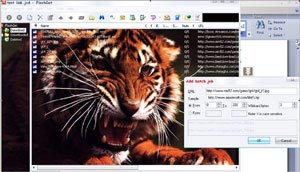 |
Hình 10 |
Và ta cần tải thêm chúng cho đủ, hãy chỉnh thêm " From 151 To 200 " chẳng hạn, các file sẽ được tải thêm đến gt4_164.jpg còn từ gt4_165.jpg đến gt4_200.jpg sẽ bị "đứt". Để hạn chế điều này, ta cũng có thể thiết lập 1 tới 200 ngay từ đầu nhưng thời gian download sẽ lâu hơn do phần mềm phải lần lượt tải thử những file không có thực. ( Hình-10 )
Phương pháp trên tuy có thể tải hàng loạt nhưng không phải lúc nào liên kết cũng giúp bạn tìm ra chính xác những file cần thiết, nhiều khi số thứ tự có thể lên tới hàng chục nghìn, vì vậy cách này được gọi là chưa chọn lọc.
2.Tải hàng loạt tự động chọn lọc
Các trang web chuyên cung cấp nhạc, phim, phần mềm... thường có cấu tạo gồm một số trang lớn dẫn đến rất nhiều trang nhỏ tạo thành mạng lưới. Nếu mỗi trang con khá cố định, chỉ chứa vài liên kết dành cho việc download thì các trang mẹ lại tùy biến, có đến hàng trăm liên kết. Thế nên bạn thường phải vào trang chính, mở trang con tìm liên kết tới file để download, rồi trở lại trang chính để vào trang con tiếp theo... rồi cứ thế lặp đi lặp lại, thật là một công việc nhàm chán, hơn nữa khi đang download thì trang web được nạp rất lâu, tốn nhiều thời gian, các trang con có cách trình bày gần như giống nhau nên dễ bị nhầm lẫn.
Nhằm đơn giản hóa việc xây dựng, cũng như giấu đường dẫn thực tới máy chủ, các website chuyên nghiệp thường sử dụng PHP để thực hiện các liên kết. Chính vì vậy việc tìm đường dẫn bằng cách xem mã nguồn (View Source) của trang web đã trở nên "lạc hậu" với đa số website. Tưởng chừng điều đó gây ra khó khăn cho bạn nhưng thực ra với người dùng có kinh nghiệm việc download lại trở nên vô cùng dễ dàng. Bạn chẳng phải nhọc công tìm tên, đường dẫn thật của từng file mà đơn giản chỉ cần biết số thứ tự của nó trong liên kết PHP.
Giữa liên kết tới file và liên kết tới trang web con tương ứng có rất nhiều điểm tương đồng. Ví dụ để tải file Nero-7.0.1.4b_eng.exe từ website www.bestdownload.com bạn cần xem trang web con với đường dẫn http://www.bestdownload.com/view.php?detail=116 để tìm ra liên kết http://www.bestdownload.com/download.php?sfid=116 cho việc download. Bạn dễ dàng nhận ra hai liên kết rất giống nhau, đặc biệt có cùng một số thứ tự, vậy việc xem trang web con là không cần thiết. Đó cũng là nguyên tắc chính của phương pháp download hàng loạt, tự động chọn lọc. Nói là tự động bởi vì để tạo sự thuận tiện cho khách, người ta thường tích hợp công cụ tìm kiếm nội dung trong website. Khác với những dịch vụ chuyên nghiệp như Google, chúng có nhiều tiêu chí sát với chủ đề, bạn chỉ cần nhập từ khóa, tiêu chí là máy chủ sẽ tự động lọc ra liên kết tới các trang web con đạt tiêu chuẩn, để tạo ra kết quả tìm kiếm dưới dạng một trang web mẹ cho việc trả lời.
Để thực hiện phương pháp này bạn cần làm 2 bước: khảo sát website để tạo danh sách file, và cuối cùng tất nhiên là ngồi đợi các file được tải về.
a) Khảo sát website chứa các file cần download để tạo danh sách file
Gọi là khảo sát cho thêm phần chuyên nghiệp, nhưng cách thực hiện lại khá đơn giản, bạn chỉ cần kiểm tra sự hạn chế từ phía nhà quản trị và so sánh các liên kết mà thôi. Thật vậy, hạn chế đầu tiên là việc bắt bạn phải làm thành viên của trang web. Điều này không thành vấn đề, bạn chỉ cần nhấn "Đăng ký" (Register) để điền các thông tin vào biểu mẫu có sẵn. Nhiều bạn lúng túng khi nhập Zip/Postal Code, nó đơn giản chỉ là mã thư tín của mỗi nước, bạn chỉ cần gõ năm chữ số bất kỳ mà thôi. Sau đó một lá thư điện tử được gửi đến địa chỉ email mà bạn đăng ký, tài khoản sẽ được kích hoạt bằng việc nhấn vào liên kết xác nhận trong bức thư này. Nếu là một người mới nhập môn, chưa tạo được cho mình một địa chỉ email thì bạn chỉ cần đăng ký (Sign up) tại một trang webmail như mail.yahoo.com chẳng hạn... (Ngoài ra còn có một vài hạn chế nữa và cách giải quyết sẽ đề cập kỹ hơn ở những phần sau).
Nếu tốc độ download là quan trọng thì việc có được danh sách chứa liên kết tới tất cả file cần tải cũng cần thiết không kém và nó sẽ được tạo ra một cách dễ dàng. Chúng ta cần so sánh hai liên kết, một với file cần download và một với trang web con tương ứng, để từ đó tìm ra điểm khác và giống nhau giữa chúng. Tiếp đó dùng chức năng dò tìm liên kết của phần mềm cho trang kết quả tìm kiếm để có được tất cả các liên kết PHP với trang web con. Dựa vào sự so sánh trên bạn dễ dàng suy ra các liên kết PHP tới những file cần tải, việc thay thế liên kết sẽ diễn ra trong file danh sách. Ví dụ, với trang www.chinagba.com (chuyên cung cấp miễn phí ROM game cho các thiết bị chơi game bỏ túi), ta có liên kết tới trang web con là http://www.chinagba.com/down/Software/View-Software-5994.html và tới file http://www.chinagba.com/down/Download.php?Go=Software::2910&Links=2
Bạn dễ thấy chúng có cùng một số thứ tự 2910, còn Links=2 cho biết cùng nội dung file nhưng ban quản trị cho phép tải về theo nhiều đường khác nhau. Giả sử phần mềm Flashget vẫn được dùng, (cũng có thể sử dụng phần mềm khác miễn là có hỗ trợ xuất nhập danh sách URL và dò tìm liên kết), bạn nhấn chuột phải vào trang kết quả tìm kiếm, trong trình đơn ngữ cảnh chọn Download All by Flashget, phần mềm sẽ tự động tìm tất cả liên kết có trên trang web hiện thời, trong danh sách liên kết được đưa ra bạn chọn các liên kết tới trang web con, chúng chỉ khác nhau ở số thứ tự. Nếu chưa quen thì nên bật bộ lọc (Filter) phần mở rộng file (File Extention) hay liên kết tới máy chủ (Host Name). Sau khi nhấn OK hộp thoại Add new download hiện ra, ở mục Start với lựa chọn mặc định Immediately , ngay lập tức phần mềm sẽ bắt đầu lưu lại các trang web con khi bạn đồng ý (chúng sẽ có lợi cho bạn sau này, được đề cập ở phần sau, vả lại dung lượng cũng rất nhỏ nên tác giả khuyên bạn hãy đợi để tải về), còn không bạn đánh dấu vào ô Manual hoặc Schedule rồi nhấn OK hai lần để giữ nguyên thiết lập đó với các liên kết khác. Tiếp theo hãy bôi đen tất cả và chọn File \ Export list để lưu các liên kết thành file có tên WEBS.lst chẳng hạn (phần mở rộng tùy thuộc vào mỗi chương trình). Mở danh sách file vừa tạo bằng Notepad, chọn Edit \ Replace, trong Find what: gõ ".html", trong Replace with: gõ "Links=2", nhấn Replace All để tự động tìm và thay thế. Lặp lại thao tác trên bạn thay "Software/View-Software-" bằng "Download.php?Go=Software::". Ngay lập tức liên kết tới những trang web con được "hô biến" thành link của các file cần tải. Ta lưu lại với tên FILES.lst và trở về với Flashget, vào File \ Import list để chọn FILES.lst và tất cả các file bạn cần được liên tục tải về một cách chính xác. (Cần lưu ý phiên bản Notepad ở các hệ điều hành cũ hơn như Windows 98 sẽ không có tính năng Replace nên bạn cần thay thế bằng một công cụ sẵn có như WordPad).
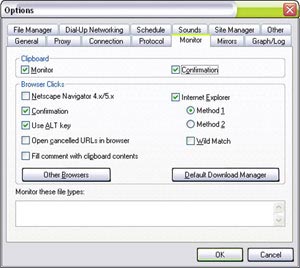 |
Hình 11 |
Đôi khi những bài hát, phần mềm... nằm trong Top luôn được giới thiệu trên tất cả các trang trong website, kể cả trang kết quả tìm kiếm. Dù có thể mới nhất, hay nhất dưới nhận xét của nhiều người nhưng chưa chắc bạn đã cần đến chúng, nên Download All bằng phần mềm hỗ trợ sẽ chưa thật tối ưu (vì tải về cả những thứ không cần thiết). Nếu gặp trường hợp này chúng ta dùng kỹ thuật kéo thả liên kết: bôi đen các liên kết bạn cần, nhấn giữ chuột trái vào chúng và kéo đến 1 trong 3 vị trí sau rồi thả ra: Drop Zone (cửa sổ nhỏ hình chữ nhật, trong suốt rất hữu dụng vì nó cho ta biết vắn tắt các thông số, đồ thị biểu diễn sự hoạt động), ô vuông hình kính ngắm trên thanh công cụ của IE nếu chọn View\Toolbars\(Tên phần mềm) Bar , và cuối cùng chính là cửa sổ làm việc của phần mềm hỗ trợ. Với file hình ảnh bạn có thể kéo thả trực tiếp vào thư mục để lấy file, thực chất đây chỉ là sao chép từ thư mục Temporary Internet Files có sẵn trên ổ cứng. Ngoài ra với một số phần mềm, ví dụ như Flashget, ta còn có thể sử dụng tổ hợp phím Ctrl+Shift+Nhấn chuột trái lên từng liên kết để tự động download, chọn Tool\Options chuyển sang tab Monitor đánh dấu kiểm Use ALT key, nếu đánh dấu Confirmation thì hộp thoại Add new download sẽ hiện ra mỗi khi liên kết được nhấn với tổ hợp phím tắt trên và ngược lại ( Hình-11 ). Lưu ý, theo chế độ mặc định phím tắt này chỉ dùng cho IE và Nestcape 4.x/5.x; với IE7 đó cũng là phím tắt để mở tab mới, mặc dù IE7 không tự động chuyển sang new tab nhưng sau vài chục liên kết bạn cũng nên tắt các tab này đi để giảm tải. Có lẽ kéo thả hoặc sao chép liên kết vào vùng lưu trữ tạm thời vẫn tốt hơn với người dùng online, riêng copy link to clipboard có thể dùng cho bất kỳ trình duyệt nào, bạn có thể dán hoặc để phần mềm tự động quét. Phím Alt cũng được sử dụng tương tự trong ReGet Deluxe 4.2, Mass Downloader 3.26... riêng Internet Download Manager 5.02 cho phép người dùng tùy chọn một số thiết lập về phím tắt khác. ( Hình-12 )
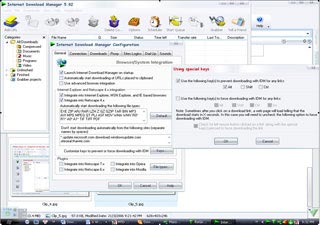 |
Hình 12 |
Website bạn cần không có công cụ tìm kiếm? Các liên kết PHP không được sử dụng? Hay bạn không muốn tốn nhiều thời gian online? Thực tế vì muốn tiết kiệm nên người ta thường tới các điểm truy cập internet công cộng để download vì họ không tính theo dung lượng thông tin mà theo thời gian thuê máy. Chúng ta có thể tạo danh sách khi hoàn toàn offline bằng cách chỉ cần lưu lại các trang web dưới dạng file và tìm kiếm (offline) bằng chức năng Search của Windows Explorer. Thực tế, đôi khi mở trực tiếp các trang web con bằng trình duyệt sẽ ngốn của bạn nhiều thời gian hơn cả việc tải file, trong khi lưu trang web con bằng phương pháp download hàng loạt sẽ diễn ra rất nhanh. Việc "lướt" chúng offline với tốc độ nháy mắt mà ta lại có hẳn bản sao về phần đáng quan tâm của website.
b)Quá trình download
Ứng dụng tuyệt vời nhất với phương pháp này là khi bạn muốn có tất cả các bài hát do riêng một ca sĩ hay nhóm nhạc nào đó trình bày trong một website lớn, vì chỉ ở đó mới đầy đủ và được cập nhật thường xuyên. Chúng ta cũng tự động vượt qua giới hạn số lần nghe, download trong ngày của một số website với mỗi thành viên vì không phải mở nhiều trang web con. Giới hạn này thường gây khó chịu cho mọi người và là đề tài được bàn luận nhiều trong các diễn đàn. Chỉ cần một tài khoản duy nhất tác giả đã dùng phương pháp tải hàng loạt tự động chọn lọc để download hàng trăm file audio và video trên một website nhạc có thiết lập hạn chế với mỗi thành viên mà không hề gặp trở ngại về giới hạn số lần.
Trong khi download, chờ đợi không là việc duy nhất với bạn, hiện tượng server quá tải, nghẽn mạng có thể xảy ra làm gián đoạn download hay khiến ta không thể "bắt" được kết nối với các file trên server. Việc bạn cần làm là thường xuyên kiểm tra trong phần
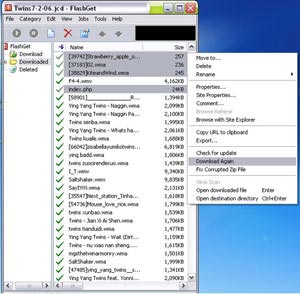 |
Hình 13 |
Downloaded để tìm ra những file có dung lượng quá nhỏ và chọn Download again để tải lại ( Hình-13 ). Bạn cũng nên lưu ý, ngay khi bắt được liên kết với file, có thể phần mềm sẽ "giữ chỗ" bằng cách tạo một file tương ứng có cùng dung lượng nhưng nội dung phần lớn là dấu cách trong thư mục mặc định C:\Downloads, sự thực thông tin vẫn chưa được tải về hết. Nó sẽ dần dần biến thành file cần tải qua việc thay thế dấu cách bởi các ký tự biểu diễn thông tin. Nhiều người không để ý tới quá trình download hiển thị trong phần mềm mà vội sao chép các file chưa hoàn chỉnh vào thiết bị lưu trữ dĩ nhiên sẽ gặp điều bực mình.
Tuy nhiên, nguyên nhân không chỉ có vậy, nhà quản trị còn bắt máy chủ kiểm tra kết nối hiện thời của bạn tới website. Nếu chưa đăng nhập sẽ chỉ tải được những file PHP rất nhỏ (sau khi thay phần mở rộng thành HTM ta nhận ra đó là yêu cầu login). Nhưng sau khi đăng nhập, với nhiều web nhạc, rất có thể vẫn không có được kết nối tới file.Việc cần làm sau khi login là mở và chạy các bài hát bất kỳ ngay trên trang web con (thậm chí đôi khi cần phải refresh trang web), nếu bài hát được chơi tức là server không bị quá tải, đồng thời máy chủ sẽ nhận ra yêu cầu là có thực và cho phép các file còn lại được bắt đầu download. Ngoài ra với một số ít website, người xây dựng có thể thêm vào tất cả các liên kết một dãy ký tự đặc biệt, có khả năng tự động thay đổi ngẫu nhiên dựa theo hoạt động của bạn trong trang web. Tuy điều đó gây nhiều khó khăn nhưng xin đừng vì thế mà phật lòng, họ làm vậy cũng nhằm bảo vệ website trước một vài hacker xấu, để có thể phục vụ chúng ta tốt hơn mà thôi. Vả lại cũng có cách giải quyết, cũng làm như trên nhưng chỉ khác là sau khi tạo xong file FILES.lst ta không import nó ngay mà cần chỉnh sửa đôi chút. Bạn cũng vào một trang web con bất kỳ và chỉ một mà thôi, sau đó nhấn chuột phải vào link dẫn tới file trong trang web này rồi chọn Properties để xem liên kết tới file, copy dãy ký tự ngẫu nhiên mới, dùng nó để thực hiện thao tác Find&Replace (tìm và thay thế) cho các dãy ký tự ngẫu nhiên cũ và lưu lại file FILES.lst để import vào trong Flashget. Sau đó bạn không được refresh trang web hay kích hoạt bất cứ liên kết nào, cùng lắm chỉ được điều khiển các nút bấm của phần mềm Windows Media được tích
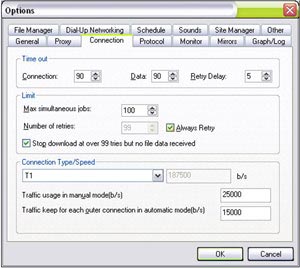 |
Hình 14 |
hợp trong trang web con nếu cần khi website kiểm tra kết nối, làm vậy để tránh liên kết bị thay đổi vì lúc này chúng ta đang sử dụng các liên kết tạm thời. Cũng vì vậy phần mềm cần hỗ trợ tải cùng lúc nhiều file để tăng cơ hội bắt được nhiều kết nối cùng lúc, bạn có thể điều chỉnh trong Tools \ Options \ Connection , ở dòng Max simultaneous jobs ( Hình-14 ). Tiện ích bổ sung Flashgethack 1.0 có thể giúp Flashget download 100 file cùng lúc (mặc định là 3, tối đa là 8), và chia một file thành 30 phần để tải (mặc định là 5, tối đa là 10). (Như đã nói, Flashgethack chỉ là một tiện ích bổ sung nhằm làm tăng sức mạnh cho Flashget và hoàn toàn không có tác dụng "bẻ khoá" để trộm quyền sử dụng phần mềm). Bạn có thể tải miễn phí Flashgethack (435kB) tại
http://www.softpedia.com/get/Internet/Download-Managers/Flashget-Hack.shtml
http://download.softpedia.com/software/internet/download_manager/flashgethack.exe
Phần mềm NetTransport ở các phiên bản cũ cũng có một tiện ích bổ sung tương tự dưới dạng file registry giúp chia một file thành 128 phần để tải cùng lúc (mặc định chia thành 10 phần và tải 2000 file cùng lúc). Tuy vậy, bạn cần hiểu các phần mềm hỗ trợ chỉ là "liều thuốc tăng lực" giúp bạn "vắt kiệt" đường truyền mà thôi.
PHẦN MỀM HỖ TRỢ DOWNLOAD PHỔ BIẾN
Trong các phương pháp download đã nêu, không có cách nào là hoàn hảo tuyệt đối ở mọi trường hợp nên cần kết hợp chúng với nhau cho hiệu quả. Nếu chọn từng file để tải giúp bạn có được cơ sở để xây dựng danh sách file thì tải hàng loạt lại tạo ra thời gian rảnh cho việc lướt web và download từng file.
Cũng tương tự như vậy, chúng ta nên sử dụng hai phần mềm hỗ trợ cùng lúc: một để download dựa theo danh sách file đã làm sẵn và một để tải trong khi lướt web, làm vậy sẽ giúp bạn tách riêng thông tin về những file đã download thành hai CSDL để tiện quản lý (cái thứ nhất lớn, rất ngăn nắp gọn gàng, còn cái thứ hai, khá lộn xộn và cũng là nền tảng giúp bạn xây dựng cái thứ nhất). Nên lựa chọn những phần mềm có ưu điểm khác biệt để chúng bổ sung các mặt mạnh cho nhau. Ví dụ như Flashget đi với IDM chẳng hạn, Flashget rất mạnh trong việc tạo danh sách file download hàng loạt, còn IDM lại có ưu điểm về tự động dò tìm liên kết Javascript, streaming...
Sẽ thật thiếu sót nếu không điểm qua một vài phần mềm hỗ trợ download phổ biến. Bạn có thể chọn cho mình những sản phẩm hữu ích với mức giá khoảng 20-40 USD. Hãy nhớ phiên bản miễn phí và thương mại có khá nhiều điểm khác biệt. ( Xem bảng )
LỜI KẾT
Với những kinh nghiệm đã nêu, mọi vấn đề giờ đây không còn quá khó khăn vì bạn đã hiểu rõ chúng, chắc chắn bạn sẽ dễ dàng vượt qua mọi trở ngại để đạt hiệu quả cao nhất trong việc download file từ Internet, thật thoải mái và thong thả. Tuy nhiên, bạn chỉ nên lấy những gì mình cần, hãy nhớ việc tải về để rồi bỏ không dùng cũng là một sự lãng phí.
| Tên phần mềm - Phiên bản | Nhà sản xuất / Website | Thời gian cập nhật | Bản quyền | Dung lượng tệp cài đặt (MB) | Đơn giá (USD) | ||||||||||
| BITS Download Manager 1.2 | Language.Nu www.bits.language.nu | 31/3/2006 | Freeware | 2.73 | 0 | ||||||||||
| Bukster 1.15 Beta | CladaSoft www.cladasoft.com | 17/3/06 | Freeware | 1.01 | 0 | ||||||||||
| Download Accelerator Plus 8.04 | SpeedBit www.speedbit.com www.downloadaccelerator.com | 15/3/2006 | Adware | 4.11 | 0(free) 34.95(premium) | ||||||||||
| FlashGet 1.71 | Amaze Soft www.amazesoft.com | 17/8/2005 | Adware | 2.39 | 29.95 | ||||||||||
| Fresh Download 7.50 | Fresh Devices www.freshdevices.com | 24/2/2006 | 1.75 | 0 | |||||||||||
| GetRight 5.2d | Headlight Software | 11/1/2006 | Shareware | 3.17 (0.07)(*) | 25 | ||||||||||
| GoDownload 1.6 | Maglione Lino www.softbits.altervista.org | 21/2/2006 | Freeware | 0.386 | 0 | ||||||||||
| Hidownload Pro 6.9 beta2 | Streamingstar www.streamingstar.com | 10/12/2005 | Shareware | 2.88 | 39.95 | ||||||||||
| Internet Download Accelerator 5.02 | WestByte www.westbyte.com/ida/ | 15/3/2006 | Shareware | 2.74 | 24.95 | ||||||||||
| Internet Download Manager 5.02 | Download Manager Tonec Inc www.internetdownloadmanager.com | 18/3/2006 | Trial | 1.78 | 24.95 | ||||||||||
| MassDownloader 3.2 SR2 | MetaProducts www.metaproducts.com | 2/2/2006 | Trial | 1.55 | 19.95 | ||||||||||
| Net Transport 2.1 | NetXfer www.net-xfer.com | 10/2/2006 | Trial | 1.59 | 25 | ||||||||||
| ReGet Deluxe 4.2 | ReGet Software www.deluxe.reget.com | 22/8/2005 | Trial | 1.99 | 29.95 | ||||||||||
| Retriever 1.03 | Hayden Legendre www.halogenware.com | 20/12/2006 | Freeware | 0.55 | 0 | ||||||||||
| Speedy 1.0 | Matthias Koch www.koma-code.de | 23/3/2006 | Freeware | 0.54 | 0 | ||||||||||
| Ultra Downloader 2.4 | SkySof Software | 30/11/2004 | Shareware | 2.27 | 19.95 | ||||||||||
| Visual File Downloader 1.4 | NOVOSIB Software Co. www.linxexplorer.com | 1/1/2006 | Shareware | 0.74 | 29.95 | ||||||||||
| Web Downloader 1.0.2 | Jose Falcao www.webxpace.net | 29/3/2006 | Freeware | 0.15 | 0 | ||||||||||
Thông tin trong bảng được lấy trực tiếp từ mỗi website kể trên và www.softpedia.com vào ngày 2/4/2006 | |||||||||||||||






0 nhận xét:
Đăng nhận xét